MediaHuman Ses Çeviriciyi indirin ve çalıştırın, ardından araç çubuğundaki Ekle butonuna tıklayın ve arzulanan dosyayı seçin. Tek yapmanız gereken dosyayı tutup program penceresine sürükleyin.
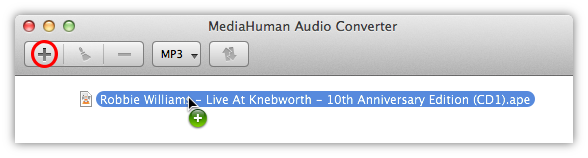
Eğer klasör bir APE dosyası içeriyorsa aynı zamanda CUE (çoğu zaman (image+.cue) olarak adlandırılır) dosyasıda içerir, program APE dosyalarını bireysel parçalara bölmeyi önerir.
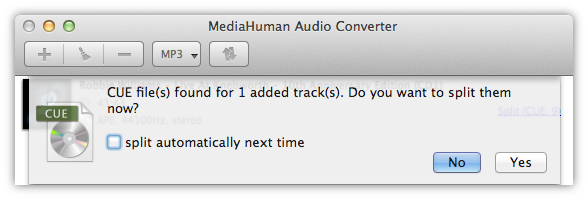
Kaynak dosyası seçildiğinde, araç çubuğundaki açılır liste butonuna tıklayarak dönüştürme çıkış formatını seçin. Varsayılan Mp3'tür, yani herhangi birşeyi değiştirmemize gerek yok. Fakat eğer Format butonunda MP3'ten farklı birşey yazıyorsa, tıklayın ve MP3'ü seçin.
Not: Ok'a tıklarsanız son kullanılan çıkış formatlarını görebilirsiniz.
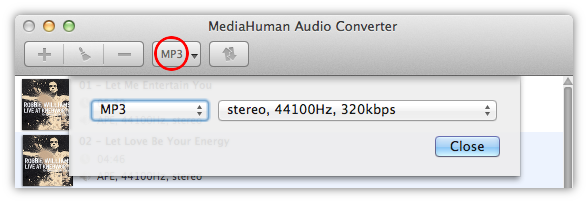
İhtiyacınız olan kaliteye bağlı olarak, dosyanın bithızını, örnek hızını ve kanal sayısını seçin. Unutmayın program seçiminizi hatırlar, böylece önceden belirlenen ayar kombinasyonlarını seçebilir yada Kişiselleştir sayesinde yeni bir tane oluşturup daha sonra kullanmak üzere kaydedebilirsiniz.
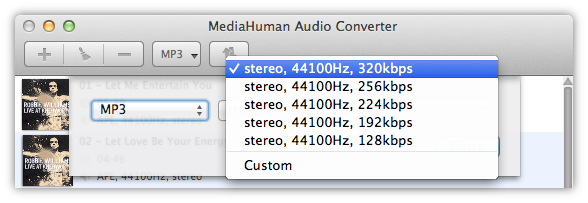
Sadece Çevir butonuna tıklayın ve işlemin bitmesini bekleyin.
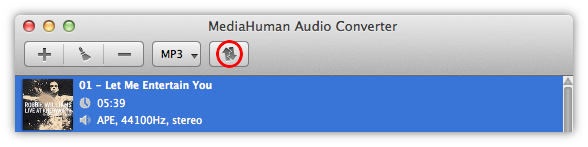
Ses Çevirici işlemcinizin tüm gücünü kullanması sayesinde aşırı hızlıdır - fakat çekirdek sayısıyla kısıtlıdır. Bu özellikleri Tercihler kısmından değiştirebilirsiniz.
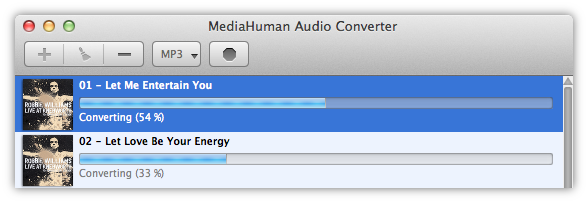
Bu kadar. APE Dosyası başarıyla MP3'e dönüştürüldü. Şimdi eğer dosyayı içeren yerel klasörü görmek istiyorsanız Bul butonuna (büyüteç olan) tıklayın.
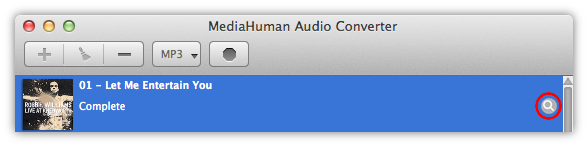
Gördüğünüz üzere APE'den MP3'e dönüştürme ve bireysel parçalara bölme MediaHuman Ses Çevirici ile gayet kolay. Programı farklı formatlarda dönüştürme işlemi içinde kullanabilirsiniz.